-
PLUS
Vad hände med Samsungs samtalsinspelning och 8 andra frågor: Vi svarar
-
PLUS
8 smarta tips för Google Foto – Ta kontroll över bilderna i påsk
-
PLUS
Krönika: Nej AI, jag vill inte vara din kompis eller partner
-
PLUS
Kommentar: Hindren som stoppar Tre
-
PLUS
Tips: 8 knep till Googles anteckningsapp Keep
-
PLUS
Apple Intelligence påminner mig om något betydligt bättre
-
PLUS
Mobils stora guide till Apple Intelligence i Iphone
-
PLUS
Krönika: Mobiltillverkare för första gången, igen
-
PLUS
11 tips: Google-appen som kan mycket mer än du tror
-
PLUS
Krönika: Google är bra på gratis men usla på att ta betalt
Microsoft
Windows 10 rullas ut
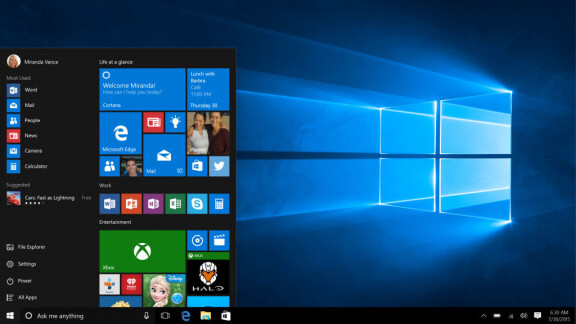
Vi listar de största förändringarna som kommer när du installerar Windows 10 på din dator, laptop eller surfplatta.
Microsoft har slutligen börjat rulla ut uppgraderingen till Windows 10, det kommer att ske i omgångar vilket företaget säger beror på att alla ska ha en optimal övergång. Företaget har kallat detta för sitt sista Windows OS och det beskrivs som en tjänst snarare än ett operativsystem. Du kan förvänta dig fler uppdateringar med rappare tempo.
Startmenyn
Förutom ovanstående uppdateringar har man även sett över den hårt kritiserade startmenyn i Windows 8. I Windows 10 är det en hybrid mellan tidigare startmenyer och den i det Windows 8. Du har här en lista över de mest senast använda apparna, en lista över alla program till vänster och appar till höger. Man har även Live Tiles som visar ny information direkt i startmenyn utan att du behöver öppna upp en specifik app. Det går även att fritt ändra storlek på startmenyn.
Cortana
Cortana är Microsofts digitala assistent i Windows 10 och företagets svar på Apples Siri och Google Now. Hon är baserad på en artificiell intelligens i Halo, företagets sci-fi spelserie. Du kan när som helst klicka i ett sökfält i nedre högra hörnet för att antingen skriva eller säga något till henne. Tal fungerar förutsatt att du har en mikrofon, än så länge fungerar detta bara på engelska.
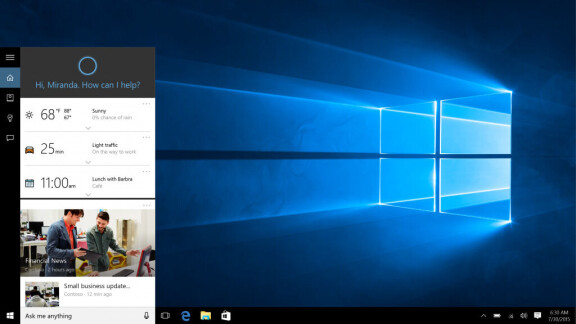
Hon kan visa dig vädret på valfri plats på jorden, även vid ett särskilt datum. Hon ger dig också påminnelser om saker du ska göra och vart. Du kan även skicka mejl via Cortana med din röst, där inkluderas att kunna välja mottagare, ämne och meddelande.
Tal och skrift tolkas baserat på naturligt språk. Du slipper alltså att vara formell och ge kommandon. Skillnaden på om du pratar och skriver med henne är att hon svarar med sin röst vid tal men endast i text när du skriver.
Action Center
Windows 10 bär på en del nyheter som har tagits direkt från mobilvärlden. En av dem är Action Center, här hittar du notiser och genvägar för att sätta på och stänga av funktioner i din enhet. Notiserna är enligt standard universella för appar från både Microsoft samt tredjepartsutvecklare och har tre lägen. Du kan välja att alla notiser ska komma i “Notification Center” så att du kan kolla igenom dem senare, att de visas snabbt på skärmen, eller att de gör ett ljud. Allihop är valfria och går att kombinera som du vill i inställningar.
Bland genvägarna för olika funktioner finns bland annat det du hittar på mobiltelefoner. Trådlös data, ljusstyrka, gps, lågenergiläge och ett tyst läge är några av genvägarna du hittar i Action Center. Lågenergiläget stänger av appar som drar mycket ström i bakgrunden.
Microsoft Edge
Internet Explorer (IE) är bortsopad och gömd inne i Windows 10. Men även om det finns dolt i själva operativsystemet har Microsoft slopat stödet till den gamla internetläsaren. Istället erbjuder de Edge, en helt ny internetläsare som ska användas både på samtliga plattformar med Windows 10. Den sägs vara snabbare och ska lägga fokus på innehållet du läser med ett avskalat gränssnitt.
Bland de största nyheterna i jämförelse med IE är avskalad design, läsarläge, förmågan att markera och skriva spara kommentarer på webbsidor samt Cortana. Du kan också spara sidor i en separat lista för att läsa dem senare.
Med Cortana i Edge kan du markera text, högerklicka och välja Ask Cortana. Cortana visar då information om det du markerat i en separat ruta som skjuts in från höger sida. Hon ska också kunna visa relevant information om platser när du besöker deras hemsida. Är du på en restaurang kan du få information om hur lång tid det tar att resa dit, recensioner och när restaurangen har öppet.
Appar och Store
Operativsystemet kommer med en hel del inbyggda appar och en ny butik. Microsoft bytte nyligen namn på Xbox Music och Xbox Video till Groove respektive Movies & TV. Groove är företagets egna tjänst för att strömma musik via nätet. Movies & TV är precis som det låter en tjänst för att köpa eller hyra film och serier.
En av de största fördelarna med digitala köp via butiken i Windows 10 är de universella apparna. I det nya operativsystemet kan du köpa appar och spel i Windows Store en gång och sen byta mellan att använda dem på mobilen, surfplattan och datorn.
Maps är kartappen som hänger med i Windows 10 och ser ut att vara ett rejält steg upp från dess motsvarighet på Windows 8. Du kan ladda ner kartor att använda offline, se din nuvarande plats, söka efter adresser och företag samt riktlinjer till bilen. Du kan också dela informationen med dina kontakter.
Continuum
För att gå från surfplatta till dator utan problem har Microsoft skapat Continuum. Har du en surfplatta och kopplar in ett tangentbord eller en mus byter plattan automatiskt över till skrivbordsläge. Du får då det traditionella skrivbordet istället för ett rutnät med appar och inställningar. Skulle du mot förmodan vilja använda surfplattan i skrivbordsläge utan tangentbord eller mus går det att göra genom en genväg i Action Center.
Microsoft har också sagt att det ska gå att koppla upp telefonen till en skärm för att få en nästan datorlik upplevelse. Men detta ska kräva enheter som stödjer funktionen, Microsoft har sagt att man ska dela fler detaljer om detta i framtiden.
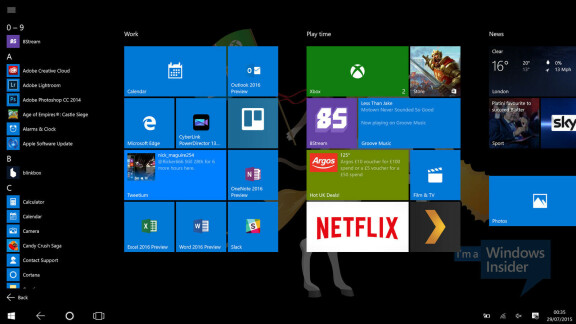
Multitasking
I Windows 10 kan du skapa och ha flera skrivbord samtidigt. Du kan till exempel ha ett skrivbord med jobbtema, där du har genvägar och appar som är anpassade för det i aktivitetsfältet (det nedersta fältet i Windows). På samma sätt kan du skapa ett skrivbord för musik, med dina musikappar och mappar på ett och samma ställe. Alla dessa skrivbord går att byta mellan. Vill du däremot ha samma appar i aktivitetsfältet kan du ställa in det också.
Du kan se alla skrvbord och aktiva program genom att klicka en ikon i aktivitetsfältet. Det fungerar som Överblick i Mac då alla fönster visas upp på skärmen och du kan klicka på det programmet du vill gå till.
Strömma spel från Xbox One
Så länge du är på samma nätverk som din Xbox One kan du strömma spel från konsolen till din enhet. Detta innebär däremot att konsolen blir obrukbar för andra personer som vill använda den. Ska någon annan se på TV medan du spelar går detta så länge du inte har kabel-tv kopplad genom din Xbox One.
Windows Hello
Detta är inloggningssystemet i Windows 10. Windows Hello stödjer lösenord, läser av fingeravtryck och har ett system för att känna igen ditt ansikte. Tekniken för att känna igen ansikten kommer från Intels Realsense kamerateknik. Den använder både kameran, infraröda sensorn och läser av 3D-konturerna av ditt ansikte.
Tidiga tester indikerar att tekniken känner igen ansiktet i svagt ljus. Du kan även använda detta för att betala i butiken istället för lösenord. Microsoft planerar inte att stödja tekniken i appar från utomstående utvecklare.
Microsoft sparar inte datan för ditt ansikte på molnet. Istället sparas allting på de separata enheterna, vilket också betyder att du behöver registrera ditt ansikte igen för varje ny enhet som du vill använda tekniken på.
Har du inte fått uppgraderingen än, eller vill ladda ner filen för Windows 10 kan du göra det via Microsofts hemsida. Du måste då ha nyckeln till ditt registrerade operativsystem för att kunna installera operativsystemet.



















